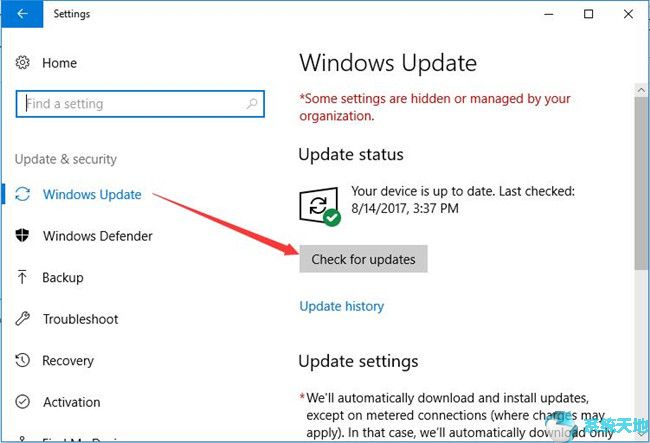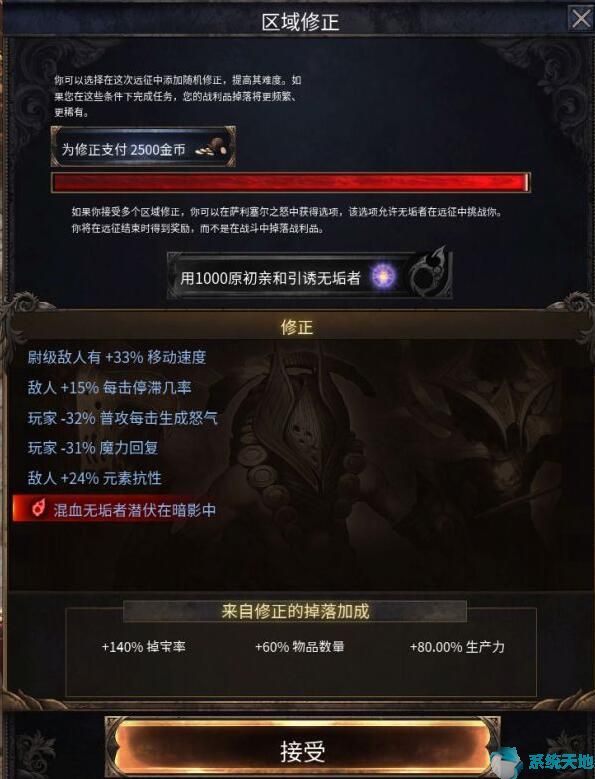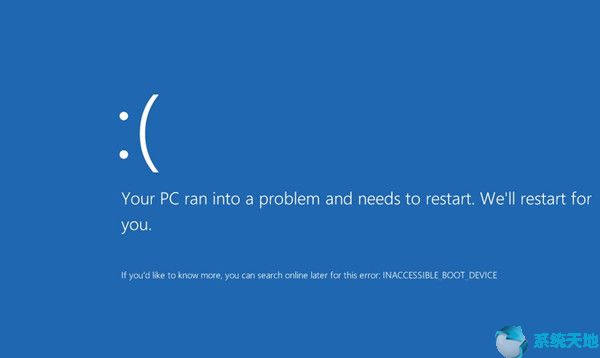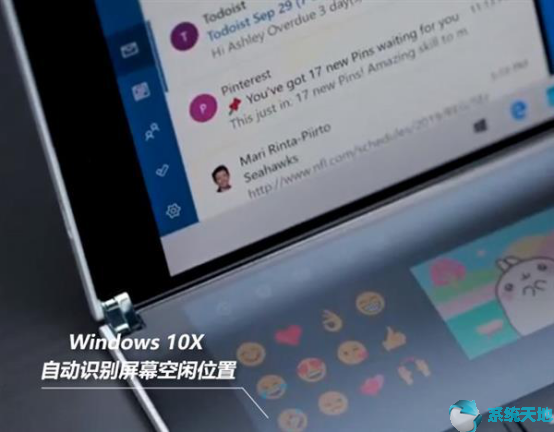0x0000007E 错误是运行Windows 7 或Windows Server 2008 R2 的计算机上通常出现的蓝屏死机问题之一。如果您的计算机遇到此错误,您可能会看到如下消息:
停止0x0000007E(参数1,参数2,参数3,参数4)
SYSTEM_THREAD_EXCEPTION_NOT_HANDLED
此问题可能由以下因素引起:
系统设置配置错误;
Windows 注册表中的异常情况;
用户输入不正确;
文件丢失;
过时或损坏的驱动程序.
基于这些因素,有五种解决方案可以修复0x0000007E 错误。
提示:在尝试这些解决方案之前,您需要重新启动计算机并登录Windows。如果没有,请打开和关闭计算机三次才能进入。
解决方案1:运行CHKDSK
硬盘损坏是问题的原因之一。您可以使用Windows工具“检查磁盘”检查硬盘是否有故障。
1. 单击“开始”,然后在搜索框中输入cmd。然后点击搜索结果。
2. 当出现该窗口时,在命令提示符下键入chkdsk。
3. 单击输入键。
然后它会检查您的磁盘以查看是否有任何错误。
解决方案2:删除一些文件和程序
有时出现此问题是因为您的硬件空间不足。因此请确保磁盘上有足够的可用空间。您可以删除临时文件和其他文件以腾出空间。此外,您可以删除一些不必要的程序并清空回收站,以便有更多的可用空间。
删除某些文件和程序后,您可以检查问题是否仍然存在。如果是这样,可能是其他因素造成的,需要尝试其他解决方案。
解决方案3:删除未签名的驱动程序
如果安装一些未签名的驱动程序,可能会导致问题。您必须找到未签名的驱动程序并将其删除。
1. 单击“开始”并在搜索框中键入verifier。然后运行这个命令。
2. 选择创建标准设置。然后单击“下一步”。
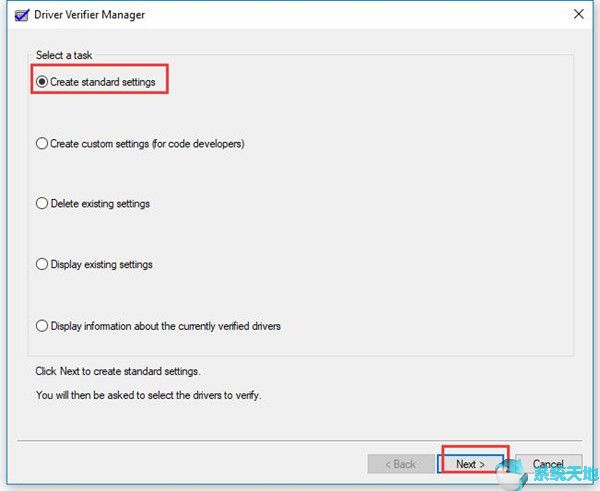
3. 选择自动选择未签名的驱动程序,然后单击下一步。
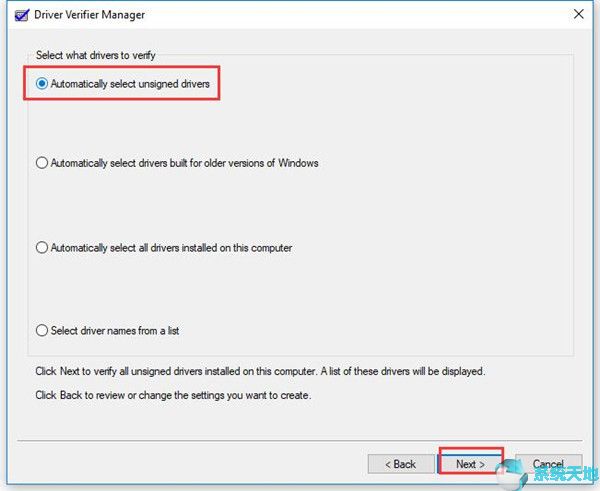
接下来,它将为您扫描未签名的驱动程序。
4. 在计算机硬盘上创建一个文件夹。
5.打开我的电脑本地磁盘(C